Der Raumbelegungsplan
Der Kalender von iMikel eignet sich noch besser für die Einsicht von Terminen und Reservierungen oder für Terminverschiebungen.
iMikel bietet Ihnen eine interaktive Ansicht der Raumbelegungen. Rufen Sie sich dazu unter Gebäude
den gewünschten Veranstaltungsort auf und klicken Sie anschließend auf Belegungen
. Es werden auf der linken Seite alle Räume des Veranstaltungsortes aufgelistet.
Der aktuell aufgerufene Raum ist blau markiert. Sie können einen anderen Raum auswählen, indem Sie auf den Raumnamen klicken. Unter der Auflistung der Räume werden Ihnen weitere Informationen zum Raum angezeigt, sofern hinterlegt. Auf der rechten Seite werden die Verfügbarkeiten und Veranstaltungen in einer interaktiven Ansicht dargestellt.
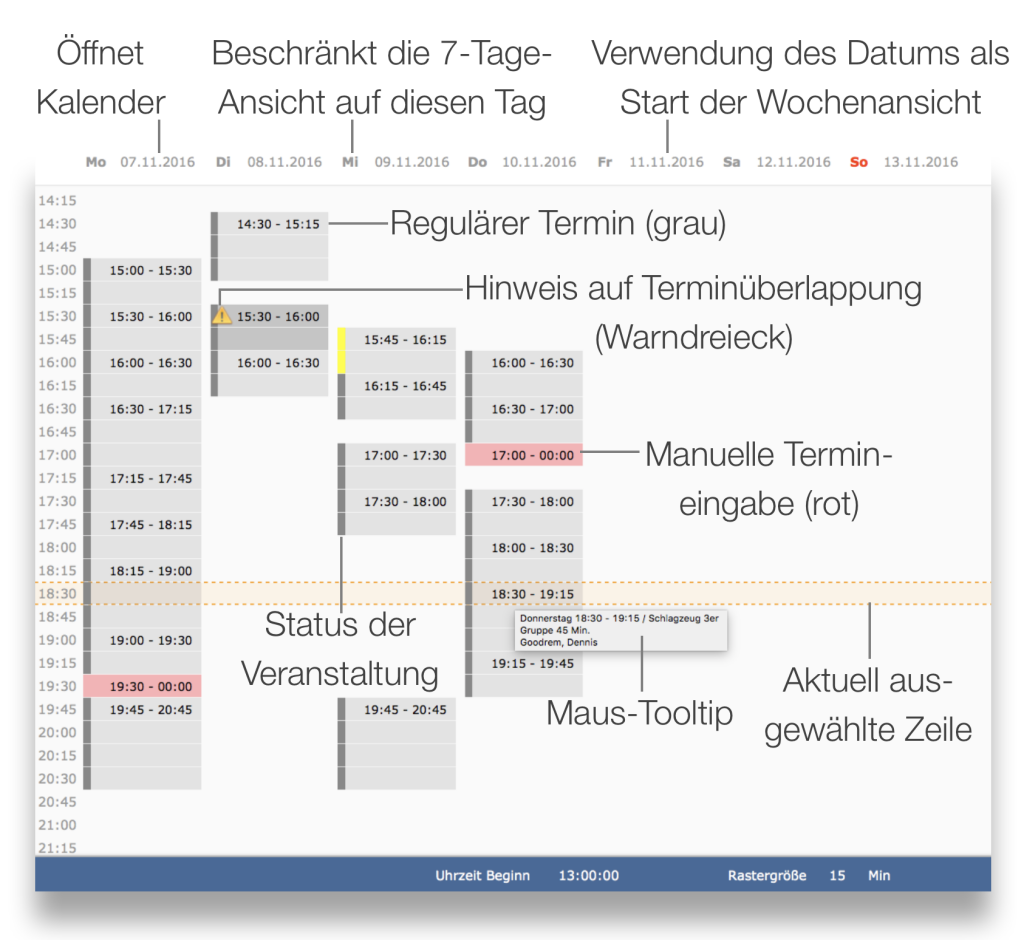
Die Ansicht der Belegungen zeigt die kommenden sieben Tage ab dem heutigen Datum in dem gewählten Raum an. Wenn Sie auf ein nachfolgendes Datum innerhalb der folgenden sechs Tage klicken, startet die Abbildung mit diesem Tag. Sie sehen in der Belegungsansicht die Beginn- und Endzeiten einer Raumbelegung pro Tag.
Des Weiteren sehen Sie links farbig hervorgehoben den Status der Belegung. Somit können Sie z. B. erkennen, ob eine Belegung fest im Bestand ist (grau) oder ob sich eine Belegung zunächst nur im Planungszustand befindet (gelb, rot). Wenn Sie die Maus über eine Unterrichtsbelegung bewegen und diese Belegung nicht anklicken, wird Ihnen über einen Tooltip angezeigt, welcher Lehrer welches Fach unterrichtet. Außerdem bekommen Sie z. B. angezeigt, ob dies eine eventuell verlegte Belegung ist, die eigentlich für einen anderen Termin vorgesehen war.
Zeitliche Überlappungen von Terminen werden Ihnen über Warndreiecke und intensiver gefärbte Flächen gekennzeichnet. Wenn Sie auf eine Belegung klicken, wird die Unterrichtsverwaltung geöffnet und dort die entsprechende Veranstaltung aufgerufen. In der Fußleiste können Sie die Uhrzeit einstellen, ab der die Veranstaltungen aufzulisten sind. Das Intervall zwischen den Uhrzeiten geben Sie in Minuten im Feld Rastergröße
an.
Wenn Sie in der ersten Spalte, die das Beginndatum darstellt, auf das Datum klicken, öffnet sich ein Kalender, mit dem Sie ein beliebiges anderes Datum, Jahr oder anderen Monat auswählen können. Wenn Sie nun auf einen Wochentag klicken, wird der Kalender ausschließlich auf diesen Wochentag reduziert, und Sie sehen z. B. die kommenden sieben Montage direkt hintereinander in der Ansicht. Unterhalb der Datumsangabe werden Ihnen Feiertage und Ferientage rot unterstrichen dargestellt.
Einzeltermine eingeben
Einzeltermine können Sie ganz einfach eingeben. Suchen Sie dazu den gewünschten Tag und klicken Sie in die Zeile der Uhrzeit, zu welcher der Einzeltermin stattzufinden hat. Geben Sie anschließend das Datum, den Tag und die Uhrzeit ein.
Die Dauer errechnet iMikel automatisch. Alternativ können Sie die Dauer (in Min) eingeben; das Ende der Veranstaltung berechnet iMikel automatisch. Im Feld Bemerkungen
können Sie weitere Informationen zur Veranstaltung hinterlegen.
Wenn Sie auf Speichern
klicken, wird die Termineingabe abgeschlossen. Alternativ können Sie das Erstellen eines Einzeltermins auch über das Plus in der Kopfleiste vornehmen.
Hinweis bezüglich „Gendern“: Aus Gründen der besseren Lesbarkeit wird auf die gleichzeitige Verwendung der Sprachformen männlich, weiblich und divers (m/w/d) verzichtet. Sämtliche Personenbezeichnungen gelten gleichermaßen für alle Geschlechter. Die verkürzte Sprachform hat nur redaktionelle Gründe und beinhaltet keine Wertung.
